При работе за компьютером пользователям нередко приходится обращаться к различной вспомогательной информации. Источником таковой могут быть поисковые системы, справочники, и, конечно же, короткие текстовые заметки. По идее, для быстрого доступа к заметкам лучше всего использовать специальные менеджеры, но также можно обойтись штатными средствами самой Windows. Предлагаем вашему вниманию простой трюк, который позволит получать доступ к коротким текстовым заметкам непосредственно из Панели задач.
В нашем примере это будет список «горячих» клавиш Windows 8. Вместо того чтобы держать файл со списком хоткеев в открытом состоянии, мы разобьем его на отдельные элементы в виде ярлыков, а затем сформируем список, который можно будет вызвать простым наведением мышки на панель быстрого доступа. Создайте в удобном месте папку и присвойте ей подходящее имя. Поскольку мы в ней будет хранить ярлыки «горячих» клавиш, назовем её Hotkeys.
Контейнерами для хранения элементов списка будут служить самые обыкновенные текстовые файлы, созданные в Блокноте. Также для более удобной работы нам потребуется файл шаблона. Итак, в родительской директории, в той самой в которой находится папка Hotkeys, Блокнотом создайте пустой текстовый файл, назовите его Template, а затем измените его расширение на LNK. После переименования расширение исчезнет, а файл примет вид пустого ярлыка.
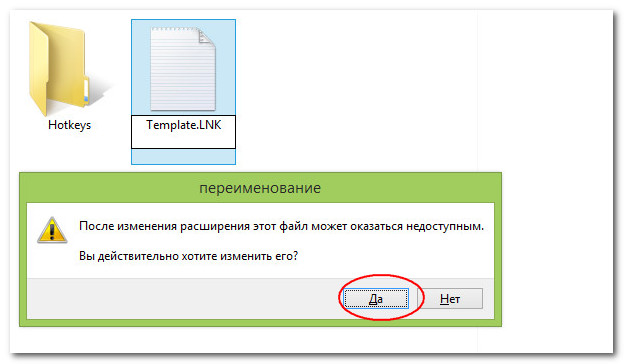
Чтобы придать ему более смотрибельный вид, откройте его свойства и подберите ему какой-нибудь симпатичный значок. В качестве значка также подойдет любое изображение в формате ICO.
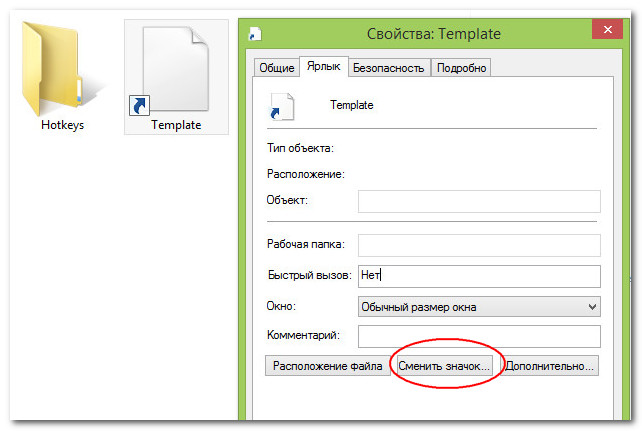
Теперь копируем файл шаблона в папку Hotkeys и переименовываем.
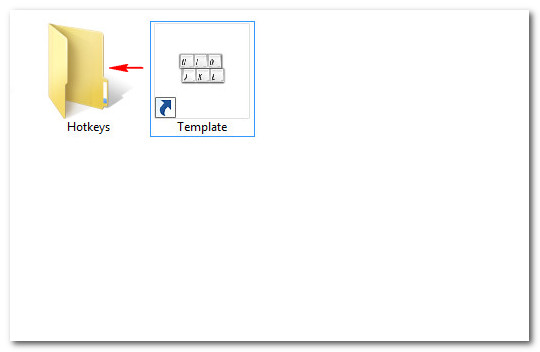
Как вы, наверное, уже догадались, в качестве имён будут использоваться названия хоткеев Windows 8. Точно так же создаем и другие заметки. Способ не очень удобный, но чуть ниже покажем, как быстро создавать такие ярлыки-заметки.
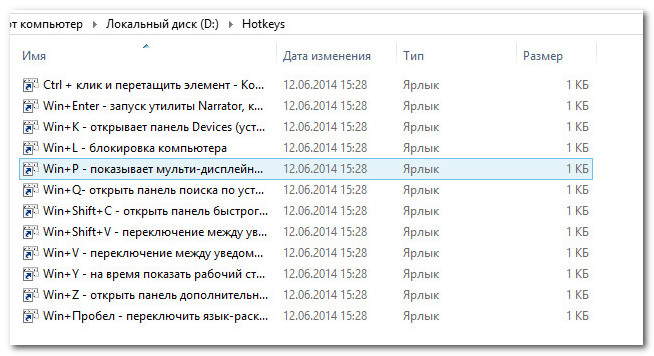
Ну вот, можно считать, что дело сделано, осталось лишь добавить их в панель быстрого доступа. Переходим на Панель задач, кликаем по ней правой кнопкой мыши, в меню отыскиваем опцию «Создать панель инструментов»,
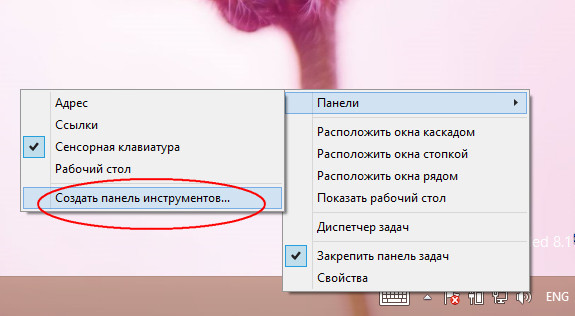
а затем указываем путь к каталогу с переименованными ярлыками.
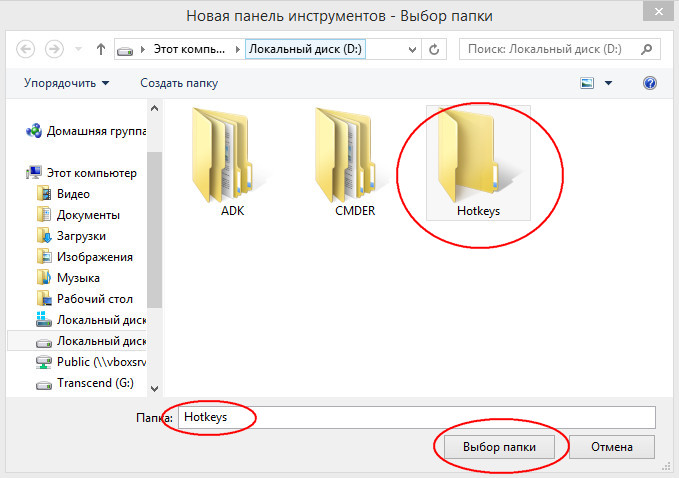
В правой части Панели задач у вас появится панелька Hotkeys, а рядом с ней импровизированная стрелка при нажатии на которую курсора будет открываться сформированный нами список.
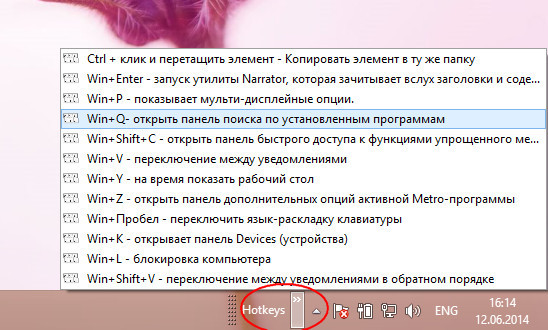
Если размер заметок будет превышать 70-80 символов, советуем временно открепить Панель задач и перетащить панельку поближе к кнопке пуск, иначе их содержимое останется за левой границей дисплея. Всё это конечно замечательно, только вот вряд такой способ создания заметок можно назвать практичным, ведь для создания каждого нового элемента вам придется раз за разом копировать и переименовывать шаблон вручную. Упростить процедуру вам поможет маленький скрипт. Создайте в Блокноте текстовый файл, а затем скопируйте и вставьте в него вот этот код:
@ECHO OFF
SET /P X=Vvedite imya zametki:
COPY "D:/Template.lnk" "D:/Hotkeys/\%X%.lnk"
SET X=
PAUSE
Пути в третьей строчке к шаблону и папке заменяем на свои. Текстовое расширение скрипта заменяем на BAT или CMD. Этот скрипт позволит создавать заметки путем ввода имени в командной строке.
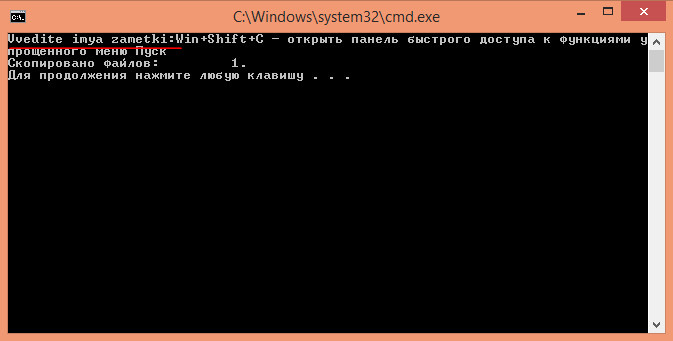
Некоторое неудобство не единственный недостаток этого способа. Заметки не могут содержать более 256 символов, включая длину пути к ярлыку, также в их именах не могут содержаться зарезервированные в Windows символы, а именно знаки больше и меньше, слеши, двоеточие, звездочка, знак вопроса, прямая черта и двойные кавычки.
Добавить комментарий